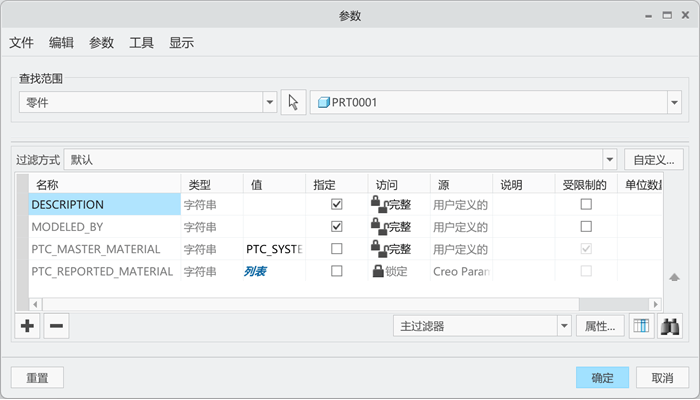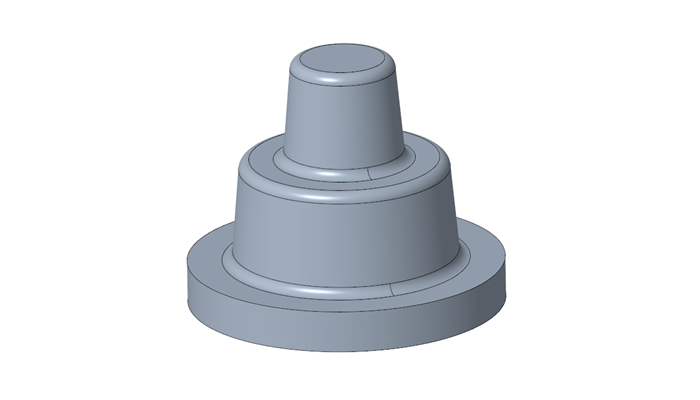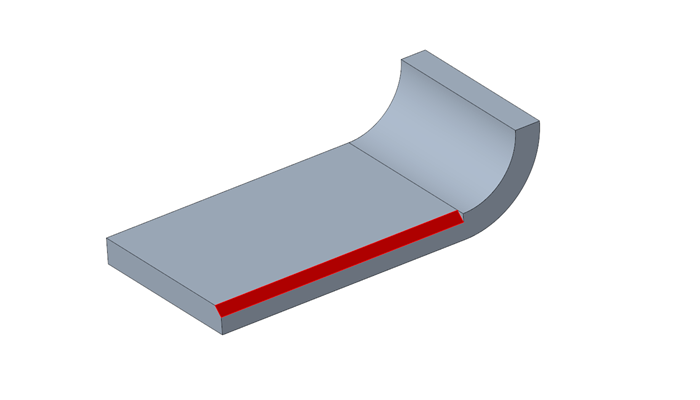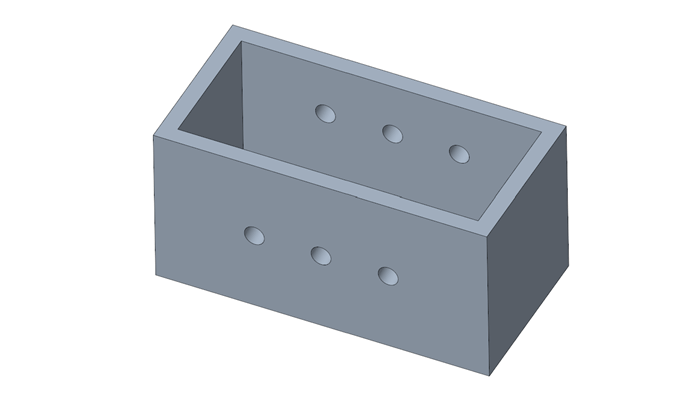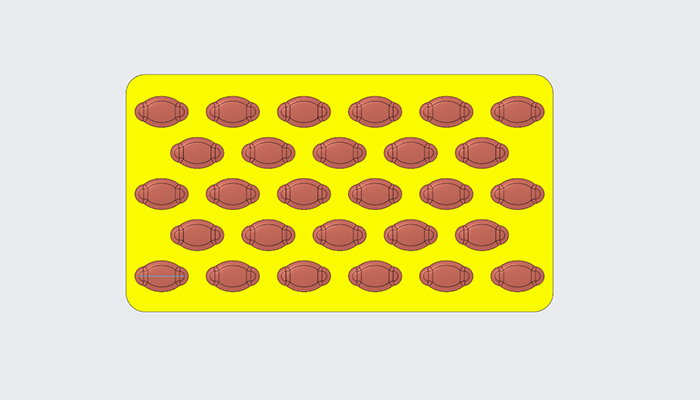有时候我们需要创建可变形的零件,但是在Creo创建的零件通常都是有固定的外形的,那么如何处理这种情况呢?一种方法是把零件创建成参数化的,通过改变参数来实现可变外形,另外一种就是通过柔性建功能来实现。今天主要介绍第二种方法,以下面的模型为例,简单进行介绍。

方法:
1.点击草绘,绘制出如下图所示的草图。

2.点击【柔性建模】-【移动】-【按尺寸移动】,展开“参考”选项卡,选择下图所示的3个黄色曲面。

展开“尺寸”选项卡,首先激活参考选取框,然后依次选择箭头所指的红色的草绘曲线和黄色的面,此时模型如下图所示。

设置角度的值为0,此时黄色的平面与红色草绘曲线平行。

展开“连接”选项卡,勾选“创建倒圆角/倒角几何”,如下图所示。

3.点击勾号完成。